

- WordPress引越し
WordPress引越しでインストール画面が表示される時の対処法
WordPressのサーバー引越し作業後、本番環境を開いてもサイトがきちんと表示されないというのは大問題です。
きちんとデータの移行はしているはずなのに、インストール画面が表示されるというような事態に直面すると、自分のサイトが消えてしまったのかと焦る方も多いでしょう。
そこで本記事では、WordPress引越しのプロである『サイト引越し屋さん』が、WordPress引越しにおいてインストール画面が表示されてしまう原因と、その対処法について解説いたします。
「WordPressに不具合が起きたので解決して欲しい。」
「自分で作業して解決できるか不安なので丸投げしたい。」
そんなときは私たちサイト引越し屋さんにお任せください。
専門のエンジニアが作業を代行いたします。
目次(クリックで飛べます!)
WordPressインストール画面が表示される原因
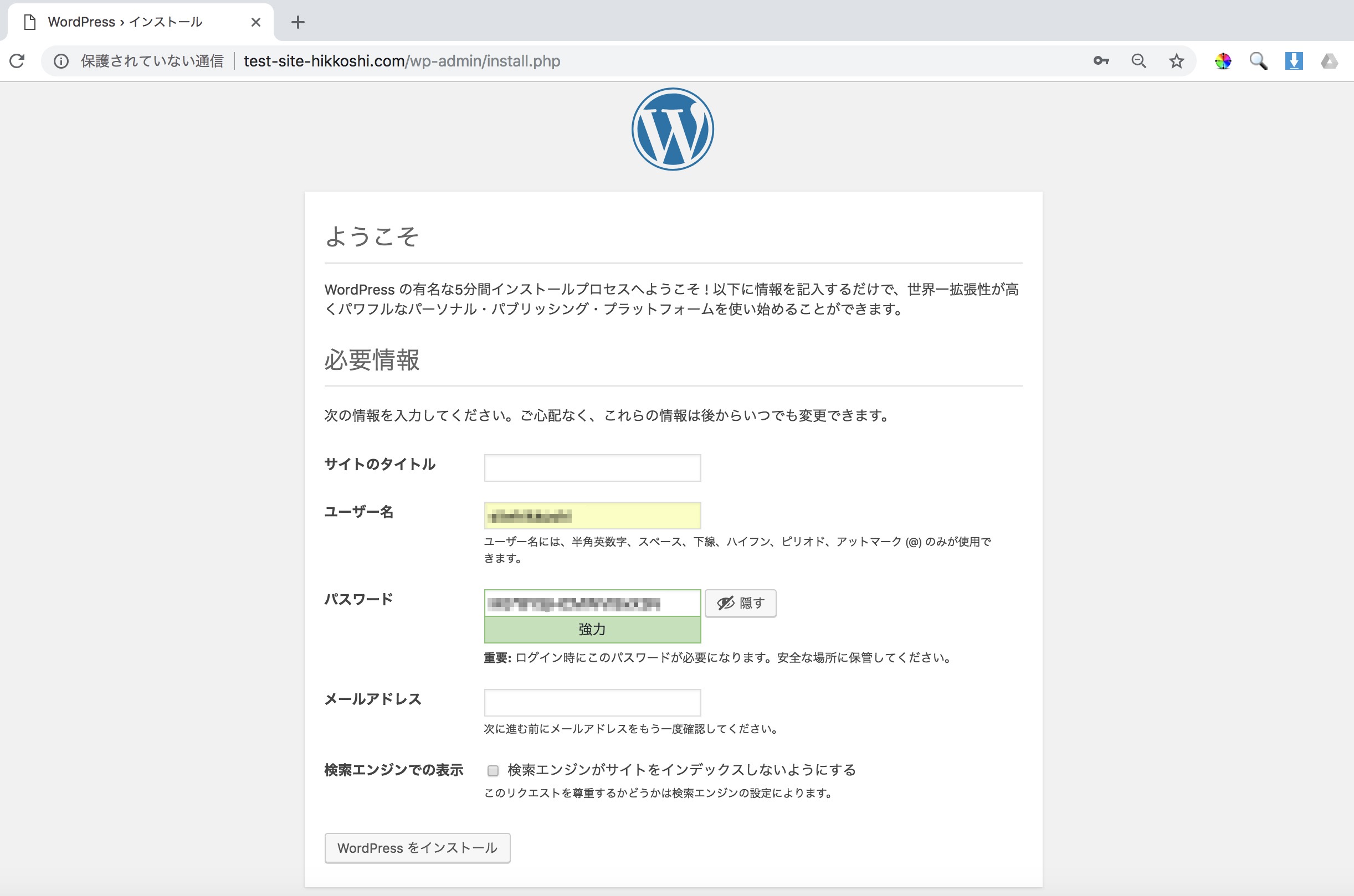
WordPress引越し作業後、上記のようなインストール画面が表示される原因は2つ考えられます。
- 移行したデータベースの中身が空になっている
- データベースはあるが正しく接続できていない
順番に見ていきましょう。
1.移行したデータベースの中身が空になっている
1つ目に考えられる原因は、「移行したデータベースの中身が空になっている状態」です。
WordPressでサイトを表示する上で、データベースは欠かせません。データベースの中身が空であれば、サイトは表示されずインストール画面が表示されてしまうのです。
データベースの中身が空になってしまう原因には、エクスポートがきちんとできていないか、インポートが上手くできていない可能性が考えられます。
2.データベースはあるが正しく参照できていない
2つ目に考えられる原因としては、「データベースはあるが正しく参照できていない状態」です。
データベースの移行はきちんとできているにも関わらず、インストール画面が表示される場合は、データベースの中身をサーバーが参照できない状態になっていると考えられます。
===
「やっぱりWordPress引越しを自力でやるのは難しそう…」と感じる場合は、WordPressのサーバー移転代行サービスを利用するのも一つの手です。
→クリックしてサービス詳細を見る
データベース接続確立エラーとインストール画面表示エラーは異なるエラーである
なお、WordPressのエラーの中には「データベース接続確立エラー」というものがあります。
データベース接続確立エラーが起きた場合はサイトにアクセスした際、以下の画像のように表示されるエラーです。
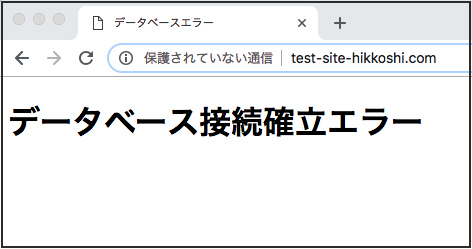
データベース接続確立エラーは、データベース情報が一致していないことで出るエラーです。
このエラーが出た場合は、「wp-config.php」の中で下記の情報を再度確認する必要があります。
・WordPressのためのデータベース名
・MySQL データベースのユーザー名
・MySQL データベースのパスワード
・MySQLのホスト名
これらの情報が一致していないことが原因で起こる「データベース接続確立エラー」と今回ご紹介しているインストール画面が表示されるエラーでは原因が異なるので注意してください。
===
サイト引越し屋さんのWordPress引越しサービスには、万が一の移転事故に備えた補償も付いているため安全に移転が可能です!
→クリックしてサービス詳細を見る
インストール画面が表示された時の対処法
では、インストール画面が表示された場合、どのような対処法があるのでしょうか。
ここからは、エラー解決のための対処法について2ステップで解説していきます。
- まずはデータベースの移行が正しくできているか確認
- 「wp-config.php」の接頭辞がデータベースと合っているか確認
1.まずはデータベースの移行が正しくできているか確認
まずは、データベースの移行が問題なくできているかを確認する必要があります。phpMyAdminなどのデータベース管理ツールを使用して、データベースの中身に問題がないか確認してみてください。
そもそも移行先にデータベースが作成されていないと、データベースをインポートすることができませんので、その場合は先にデータベースを作成しましょう。
2.「wp-config.php」の接頭辞がデータベースと合っているか確認
WordPressをインストールすると、データベースに接頭辞が作成されます。
接頭辞は「wp_」や「wp2_」といったもので、サーバー移転の際は移転元と移転先で接頭辞を合わせなければいけません。この接頭辞がデータベースと合っていないと、インストール画面が表示されるエラーが起こるのです。
接頭辞は「wp-config.php」で確認することができます。FTPソフトを使用して、インストール画面が表示されているWordPressのフォルダ内から「wp-config.php」を一旦ローカル環境に移して「$table_prefix = ‘wp_’;」という部分を確認してみましょう。

上記のwpに続く数字がデータベース上の数字と合っていればOKです。

合っていない場合は、wp-config.php側の数字をデータベースに合わせたうえで、FTP経由でファイルを上書きしてください。
===
「WordPress引越し作業が面倒くさい」そんな時は、サイト引越し屋さんに丸投げでお任せください!移転のプロがすべての作業を代行いたします。
→クリックしてサービス詳細を見る
WordPressの正しいサーバー移転方法について
WordPressの引越し後、自分のサイトにアクセスしてインストール画面が表示されてしまうと慌ててしまうと思いますが、本記事を参考に落ち着いて対処いただければ解決できるはずです。
もしどうしても解決できない場合には、WordPressのサーバー移転作業を一からやり直すというのも1つの手です。その場合には、下記の記事を参考に1つずつ進めてみてください。
「WordPressに不具合が起きたので解決して欲しい。」
「自分で作業して解決できるか不安なので丸投げしたい。」
そんなときは私たちサイト引越し屋さんにお任せください。
専門のエンジニアが作業を代行いたします。
この記事を書いた人
サイト引越し屋さん編集部
日本で最も利用されているサーバー移転&保守代行サービス『サイト引越し屋さん』の中の人です。 サイト引越しに関わる技術情報をはじめ、WordPressやその他のWebサービスに関するノウハウを発信しています。 全日本SEO協会所属。
本サイトにてご提供している情報については、最新かつ正確な情報を提供するよう努力していますが、情報の正確性や完全性を保証するものではございません。また、コンテンツには一部プロモーションが含まれております。本サイトの情報を利用することによって生じたいかなる損害に対しても、当社は責任を負いかねます。情報をご利用される際は、ご自身の判断と責任において行っていただきますようお願い致します。










